Bạn đang tìm kiếm một giải pháp thay thế Adobe Photoshop trên Linux với giao diện thân thiện, dễ học để chỉnh sửa ảnh mà không cần Windows hay macOS? Tinnhanhcongnghe.com đã tổng hợp những gợi ý tuyệt vời dành cho bạn. Trước khi đi sâu vào chi tiết, cần làm rõ rằng không có phần mềm nào có thể thay thế hoàn hảo mọi tính năng của Photoshop một mình. Tuy nhiên, mỗi lựa chọn thay thế dưới đây đều có điểm mạnh riêng và vượt trội trong các lĩnh vực cụ thể, mang lại trải nghiệm chỉnh sửa ảnh chất lượng cao trên hệ điều hành Linux.
GIMP – Công Cụ Chỉnh Sửa Ảnh Mạnh Mẽ Và Đa Năng
GIMP (GNU Image Manipulation Program) là một công cụ xuất sắc để thao tác hình ảnh trên Linux. Đây là phần mềm mã nguồn mở, hoàn toàn miễn phí và được coi là một trong những lựa chọn thay thế Photoshop tốt nhất hiện nay. GIMP hỗ trợ nhiều tính năng chuyên nghiệp như chỉnh sửa lớp (layer editing), xử lý văn bản, cọ vẽ tùy chỉnh (customizable brushes), bộ lọc và plugin đa dạng, đáp ứng nhu cầu từ cơ bản đến nâng cao.
GIMP cung cấp tùy chọn Chế độ Cửa sổ Đơn (Single-Window Mode), hợp nhất giao diện của nó vào một cửa sổ duy nhất, giúp người dùng dễ dàng làm quen và thao tác hơn. Bạn cũng có thể mở rộng chức năng của GIMP bằng cách thêm các tính năng nâng cao như hiệu ứng lớp (layer effects) và cọ vẽ lỏng (liquid brushes) thông qua các plugin hoặc script của bên thứ ba. Tuy nhiên, việc cài đặt và thiết lập những tiện ích này thường yêu cầu thao tác thủ công.
Khi làm việc với các định dạng tệp PSD (Photoshop Document) trong GIMP, phần mềm thường rasterize các lớp văn bản (chuyển chúng thành hình ảnh), khiến văn bản không thể chỉnh sửa được. Đây là một hạn chế được biết đến và gây khó chịu cho người dùng cần chỉnh sửa văn bản PSD trực tiếp trong GIMP. Ngoài ra, nhiều người dùng ban đầu cảm thấy GIMP khó sử dụng do đường cong học tập khá dốc và giao diện người dùng không quen thuộc. Một giải pháp tiềm năng là sử dụng PhotoGIMP, một phiên bản sửa đổi của GIMP với giao diện giống Photoshop hơn. Tuy nhiên, bản vá này đã lỗi thời và không được duy trì thường xuyên, vì vậy hãy cẩn trọng khi sử dụng.
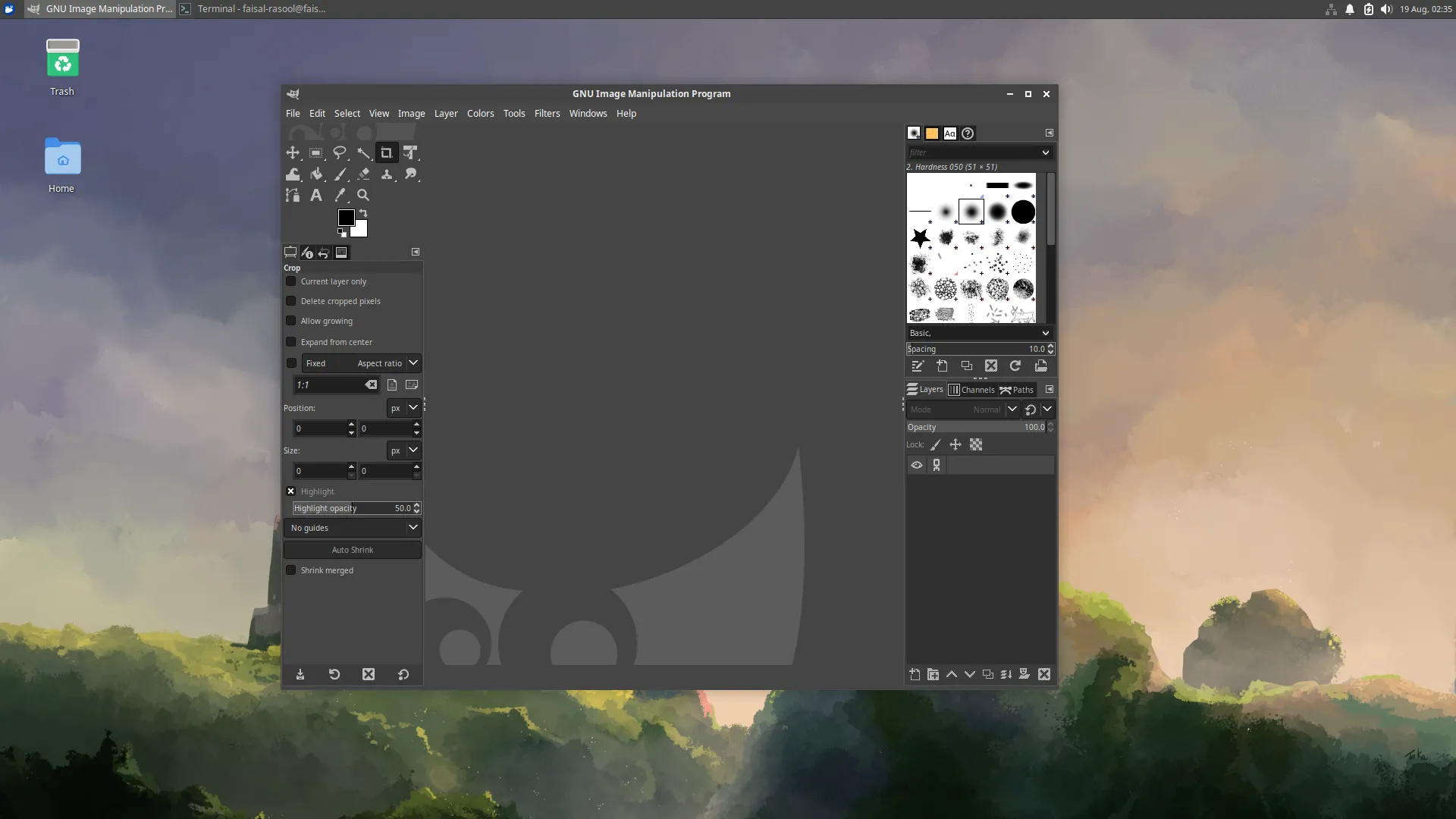 Giao diện phần mềm GIMP đang mở trên hệ điều hành Xubuntu, thể hiện môi trường chỉnh sửa ảnh trên Linux.
Giao diện phần mềm GIMP đang mở trên hệ điều hành Xubuntu, thể hiện môi trường chỉnh sửa ảnh trên Linux.
Hướng Dẫn Cài Đặt GIMP Trên Linux
Cài đặt GIMP rất đơn giản trên hầu hết các bản phân phối Linux. Ví dụ, trên Ubuntu Linux, bạn chỉ cần chạy lệnh sau trong Terminal:
sudo apt install gimpNgoài ra, bạn có thể sử dụng trình quản lý gói Snap để cài đặt GIMP trên bất kỳ bản phân phối Linux nào:
sudo snap install gimpLệnh này chỉ hoạt động nếu Snap đã được kích hoạt trên hệ thống của bạn. Nếu chưa, bạn có thể cài đặt Snap bằng trình quản lý gói mặc định:
sudo apt install snapdTrên Fedora, bạn nhập:
sudo dnf install snapdHơn nữa, nếu bạn đã thiết lập Flatpak trên hệ thống, bạn cũng có thể cài đặt GIMP:
sudo flatpak install flathub org.gimp.GIMPSau khi cài đặt, bạn có thể bắt đầu sử dụng GIMP cho các dự án sáng tạo của mình.
Photopea – Trình Chỉnh Sửa Ảnh Nền Web Giống Photoshop
Nếu bạn đã quen với giao diện của Photoshop và cảm thấy GIMP quá khác biệt, bạn nên thử Photopea. Đây là một trình chỉnh sửa ảnh miễn phí, chạy trên nền web, có giao diện và cảm giác sử dụng cực kỳ giống Photoshop. Bạn không cần tải xuống bất kỳ thứ gì, chỉ cần mở trình duyệt web và truy cập Photopea là có thể bắt đầu làm việc ngay lập tức.
Photopea cho phép bạn mở và chỉnh sửa trực tiếp các tệp PSD của Photoshop ngay trong trình duyệt. Đây là một lợi thế lớn nếu bạn thường xuyên hợp tác với những người sử dụng Photoshop hoặc đang muốn chuyển đổi khỏi hệ sinh thái Adobe. Với Photopea, người dùng có thể thực hiện các chỉnh sửa nhanh chóng trên laptop, máy tính bảng và thậm chí cả điện thoại thông minh.
Photopea được hỗ trợ bởi quảng cáo, có nghĩa là bạn cần trả phí để ẩn quảng cáo khi làm việc. Mặc dù các tác vụ chỉnh sửa cơ bản hoạt động rất mượt mà, bạn có thể gặp một số vấn đề về hiệu suất khi thực hiện các tác vụ chỉnh sửa hình ảnh chuyên sâu, đòi hỏi nhiều tài nguyên.
Krita – Lựa Chọn Xuất Sắc Cho Nghệ Sĩ Kỹ Thuật Số
Krita không phải là một giải pháp thay thế trực tiếp cho Photoshop về chỉnh sửa ảnh tổng thể, nhưng nó có một số khả năng chỉnh sửa ảnh đáng nể. Nếu bạn là một họa sĩ kỹ thuật số, người minh họa hoặc muốn tạo hoạt hình, Krita là một công cụ mã nguồn mở nổi bật dành cho bạn. Nó được thiết kế đặc biệt để tạo ra các bức tranh kỹ thuật số, truyện tranh và hoạt hình. Vì có sẵn trên Linux và có thể xử lý các tác vụ chỉnh sửa ảnh cơ bản, Krita vẫn là một lựa chọn đáng để thử ngay cả khi bạn không phải là một nghệ sĩ chuyên nghiệp.
Krita cho phép bạn tạo các lớp vector (vector layers), vẽ hình dạng bằng cọ tùy chỉnh và chỉnh sửa các nét vẽ riêng lẻ mà không làm giảm chất lượng. Khả năng làm việc đồng thời với cả đồ họa vector và raster là một lợi thế lớn mà GIMP không cung cấp.
Krita có các công cụ lớp mạnh mẽ với các kiểu như đổ bóng (drop shadows) và cung cấp các công cụ văn bản hoạt động tốt nhưng ít trực quan hơn Photoshop. Nó cũng mở được các tệp PSD nhưng, giống như GIMP, đôi khi nó chuyển đổi văn bản thành hình ảnh. Tuy nhiên, khác với GIMP, Krita xử lý định dạng màu CMYK một cách tự nhiên và hỗ trợ in ấn chuyên nghiệp, một điểm cộng lớn cho các nhà thiết kế in ấn.
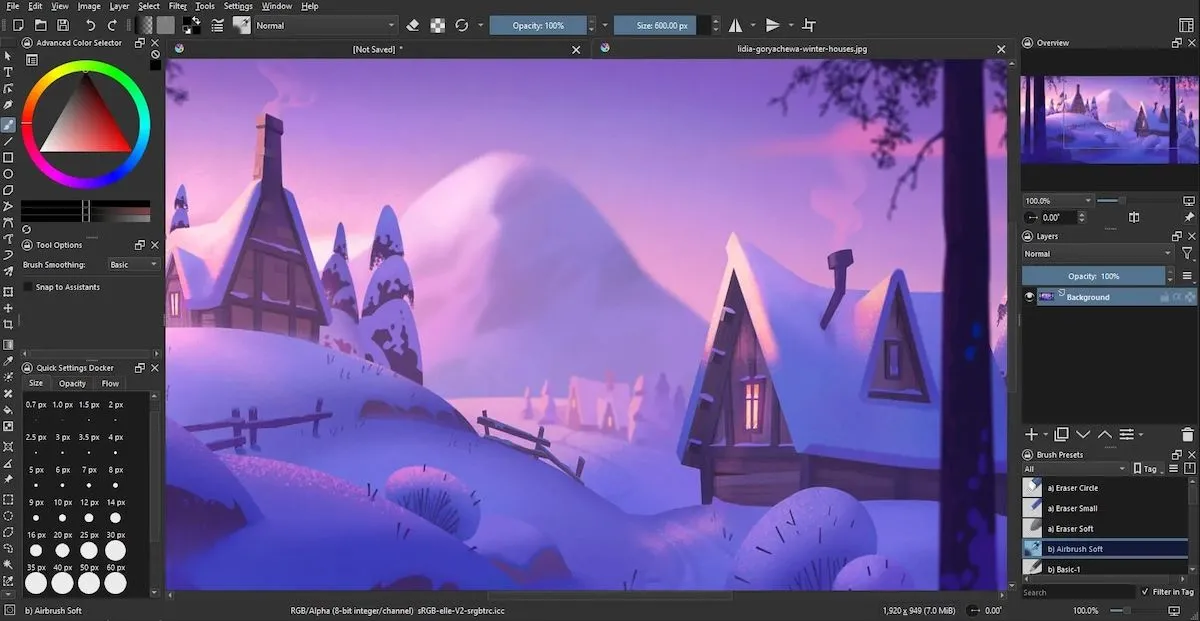 Krita, phần mềm vẽ kỹ thuật số, hiển thị giao diện làm việc với một tác phẩm nghệ thuật số đầy màu sắc.
Krita, phần mềm vẽ kỹ thuật số, hiển thị giao diện làm việc với một tác phẩm nghệ thuật số đầy màu sắc.
Bạn có thể cài đặt Krita trên Ubuntu bằng lệnh APT:
sudo apt install kritaĐối với các bản phân phối khác, bạn có thể sử dụng Snap:
sudo snap install kritaDarktable – Phần Mềm Xử Lý Ảnh RAW Chuyên Nghiệp Cho Nhiếp Ảnh Gia
Darktable, một phần mềm được các nhiếp ảnh gia yêu thích, được sử dụng trên Linux để thực hiện nhiều tác vụ chỉnh sửa ảnh tương tự như Photoshop và cung cấp trải nghiệm giống Photoshop Elements. Darktable là lựa chọn lý tưởng cho việc xử lý ảnh RAW chất lượng cao.
Với Darktable, bạn có thể phát triển ảnh RAW, hiệu chỉnh màu sắc, điều chỉnh tông màu, giảm nhiễu và khắc phục các vấn đề về ống kính như méo hình. Nó cũng cho phép bạn cắt và xoay ảnh, thực hiện các điều chỉnh cục bộ cho các phần cụ thể của ảnh, chuyển đổi ảnh sang đen trắng và chỉnh sửa nhiều ảnh cùng lúc thông qua xử lý hàng loạt (batch processing). Đây là một công cụ toàn diện cho quy trình làm việc của nhiếp ảnh gia chuyên nghiệp.
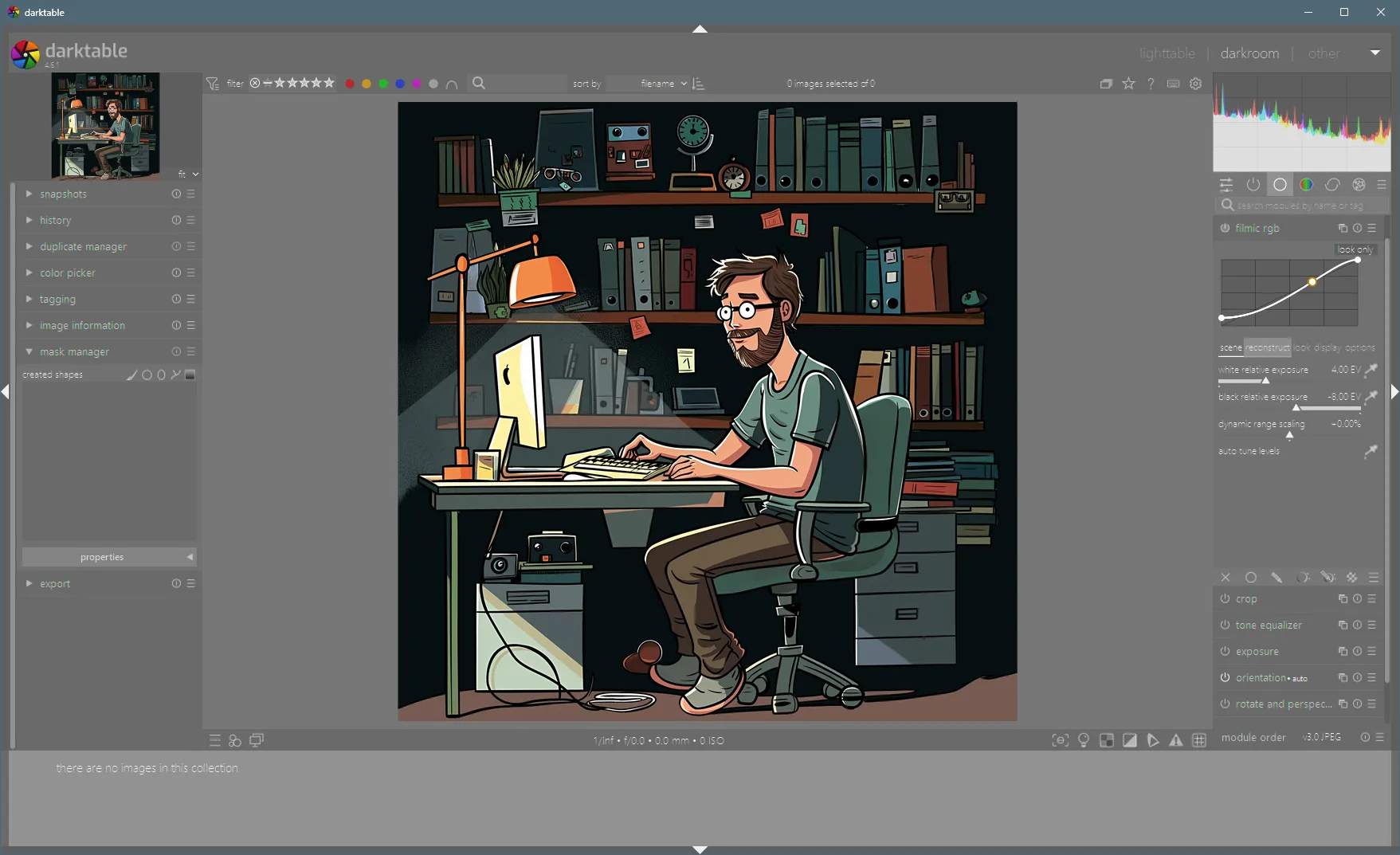 Quy trình làm việc nâng cao ảnh RAW trên Darktable, minh họa khả năng chỉnh sửa màu sắc và tông chuyên nghiệp.
Quy trình làm việc nâng cao ảnh RAW trên Darktable, minh họa khả năng chỉnh sửa màu sắc và tông chuyên nghiệp.
Để cài đặt Darktable trên Ubuntu Linux, bạn có thể sử dụng trình quản lý gói mặc định như APT trên Debian/Ubuntu:
sudo apt install darktableĐối với các bản phân phối Linux khác, bạn có thể sử dụng trình quản lý gói phổ quát Flatpak:
flatpak install flathub org.darktable.DarktableĐiều này sẽ cài đặt Darktable vào hệ thống của bạn một cách nhanh chóng và dễ dàng.
Mặc dù Darktable mạnh mẽ trong việc chỉnh sửa ảnh, nó vẫn có một số hạn chế. Phần mềm này không thể kết hợp nhiều hình ảnh thành một để tạo compositing nâng cao, không thể tạo thiết kế hoặc logo phức tạp, và không hỗ trợ chế độ màu CMYK, vốn cần thiết cho in ấn chuyên nghiệp. Darktable cũng thiếu các công cụ chỉnh sửa ảnh chuyên sâu như healing brush hay content-aware fill của Photoshop.
Canva – Giải Pháp Thiết Kế Cơ Bản Cho Người Dùng Phổ Thông
Đừng hiểu lầm – Canva không phải là đối thủ cạnh tranh trực tiếp của Photoshop về khả năng thao tác ảnh chuyên sâu, nhưng chúng tôi vẫn giới thiệu nó cho những người không cần các công cụ chỉnh sửa nâng cao. Ví dụ, nếu bạn là một người dùng thông thường chỉ muốn nhanh chóng tạo một bài đăng trên mạng xã hội hoặc một tờ rơi, Canva là lựa chọn hoàn hảo.
Với giao diện kéo và thả trực quan cùng với hàng loạt mẫu thiết kế đa dạng, Canva biến việc thiết kế trở thành một công việc đơn giản. Người dùng có thể sử dụng Canva để tạo Instagram Stories, bài thuyết trình và thậm chí là sơ yếu lý lịch. Canva cung cấp hàng nghìn mẫu được thiết kế sẵn cho mọi thứ, từ bài đăng Facebook đến hồ sơ xin việc. Những mẫu này hoàn toàn có thể tùy chỉnh, mang lại cho bạn một điểm khởi đầu tuyệt vời cho các thiết kế của mình.
Canva cung cấp cả gói miễn phí và trả phí. Gói miễn phí bao gồm một loạt các tính năng cơ bản, nhưng nếu bạn cần các công cụ và yếu tố nâng cao hơn, bạn có thể nâng cấp lên gói trả phí.
Kết Luận
Như vậy, chúng ta đã cùng khám phá những công cụ thay thế Photoshop trên Linux, mỗi phần mềm đều mang đến những tính năng và ưu điểm riêng biệt phù hợp với các nhu cầu khác nhau. Dù bạn là một nhiếp ảnh gia chuyên nghiệp, nghệ sĩ kỹ thuật số, nhà thiết kế đồ họa hay chỉ đơn giản là người dùng muốn chỉnh sửa ảnh cơ bản, danh sách này chắc chắn sẽ giúp bạn tìm được công cụ ưng ý.
Tóm tắt các lựa chọn nổi bật:
- GIMP: Lựa chọn đa năng, mạnh mẽ cho chỉnh sửa ảnh chuyên sâu.
- Photopea: Tiện lợi, giao diện quen thuộc, chạy trên trình duyệt.
- Krita: Tuyệt vời cho vẽ kỹ thuật số và minh họa.
- Darktable: Chuyên nghiệp cho xử lý ảnh RAW và quản lý thư viện ảnh.
- Canva: Đơn giản, dễ sử dụng cho các thiết kế cơ bản và mạng xã hội.
Hãy thử nghiệm từng phần mềm để tìm ra công cụ phù hợp nhất với phong cách làm việc và mục đích sử dụng của bạn. Nếu bạn vẫn chưa bị thuyết phục bởi các lựa chọn thay thế trên Linux, đừng lo lắng – bạn hoàn toàn có thể chạy Photoshop trực tiếp trên Linux bằng cách sử dụng lớp tương thích Wine hoặc cài đặt nó trên một máy ảo Windows.
Bạn có bất kỳ phần mềm thay thế Photoshop nào khác trên Linux muốn chia sẻ không? Hãy để lại bình luận phía dưới để tinnhanhcongnghe.com và các độc giả khác cùng thảo luận!